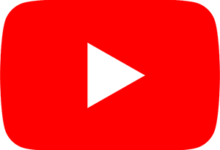Un GIF est une image animée ou une mini vidéo qui peut transmettre des tonnes d’émotions lorsque vous cherchez la bonne réponse. Heureusement, il existe de nombreuses possibilités pour réaliser des GIF sur des plateformes vidéo comme YouTube. Mais comment faire un GIF à partir d’une vidéo YouTube ? C’est plus facile que vous ne le pensez. Cet article vous présente plusieurs façons de créer un GIF à partir d’une vidéo YouTube.
Contenu
La manière la plus simple de créer un GIF à partir d’une vidéo
La façon la plus simple de faire un GIF est si simple que vous vous demanderez si c’est vraiment aussi simple. Cette méthode utilise un service en ligne appelé gifs.com.
-
Commencez par trouver sur YouTube une vidéo que vous souhaitez utiliser pour votre GIF.
-
Dans la barre d’adresse de votre navigateur, tapez gif dans l’URL juste avant youtube dans l’adresse, puis appuyez sur Saisissez.
-
La vidéo s’ouvrira dans l’éditeur vidéo de gifs.com, et il y aura un curseur rose sur la timeline sous le GIF que vous pourrez déplacer Choisissez l’heure de début pour la vidéo. Lorsque vous trouvez l’endroit où vous voulez commencer, cliquez dessus.
-
Une fois que vous avez choisi l’heure de départ, la ligne de temps s’allonge et une courte section de celle-ci est surlignée en bleu. Il s’agit de la longueur suggérée du GIF que vous créez. Vous pouvez saisir et déplacer les deux côtés de la case bleue (ombrée en bleu foncé) pour modifier les heures de début et de fin.
-
Si vous connaissez l’heure exacte de début et/ou de fin de la section vidéo que vous souhaitez utiliser pour un GIF, vous pouvez également l’entrer manuellement dans le Heure de début et Heure de fin boîtes.
-
Si vous souhaitez ajouter des embellissements supplémentaires à la vidéo, vous trouverez des options pour ceux qui se trouvent sur le côté gauche de l’écran. Les options standard comprennent :
- Légende
- Image
- Culture
- Rembourrage
- Flou
- Hue
- Inverser
- Saturation
- Flip Vertical
- Flip Horizontal
Il y a également deux Caractéristiques expérimentales appelé PingPong et Warp. PingPong fait tourner votre GIF en boucle, et Warp vous permet d’accélérer ou de ralentir votre GIF.
-
Une fois que vous avez fini d’éditer votre GIF, cliquez sur le Créer un Gif dans le coin supérieur droit de l’écran.
-
Vous serez invité à fournir quelques informations sur le GIF, notamment le titre du GIF, les balises, choisissez si le GIF est NSFE, si vous voulez du son, ou si vous voulez ajouter un filigrane. Vous pouvez également décider si vous voulez que le GIF soit public ou privé. Faites vos choix et cliquez ensuite sur Suivant.
-
Le GIF sera généré et vous serez amené à un lien où vous pourrez le partager avec vos amis sur les médias sociaux, copier le lien pour le partager dans d’autres endroits ou télécharger le GIF sur votre appareil.
Les GIF que vous créez en utilisant cette méthode porteront le logo de gifs.com. Vous pouvez le supprimer, mais vous devrez pour cela payer un abonnement premium au service.
Comment réaliser un GIF à partir d’une vidéo YouTube avec Giphy
Un autre service gratuit que vous pouvez utiliser est Giphy. Giphy est une excellente source pour les GIF que d’autres ont réalisés, mais c’est aussi un outil facile à utiliser pour créer vos propres GIF.
Pour utiliser Giphy afin de créer un GIF, vous devez ouvrir un compte. C’est gratuit, mais on vous demande votre nom et votre adresse électronique.
-
Commencez par trouver la vidéo YouTube que vous souhaitez utiliser pour créer un GIF.
-
Copiez l’URL de la vidéo et collez-la dans Giphy’s GIF Maker.
Pour que Giphy fonctionne correctement, la durée de la vidéo originale que vous utilisez pour créer un GIF doit être inférieure à 15 minutes.
-
Un nouvel écran apparaîtra automatiquement pour vous permettre de définir la durée et l’heure de début de votre GIF. Une fois que vous avez défini la durée et l’heure de début, cliquez sur Continuer à décorer.
-
Sur l’écran suivant, vous avez des options pour Légende, Autocollants, Filtreset Dessin. Chacun de ces onglets comporte des options supplémentaires que vous pouvez utiliser pour rendre le GIF unique. Lorsque vous avez fini de le décorer, cliquez sur Continuer à télécharger.
-
Lorsque le Ajouter des informations apparaît, vous pouvez modifier l’écran URL source si elle est différente de celle que vous avez saisie pour commencer et Ajouter des balises si vous souhaitez que le GIF soit facilement consultable par d’autres personnes. Il est également possible de rendre le GIF Public. Il est activé par défaut, mais si vous ne voulez pas qu’il soit public, vous pouvez cliquer pour le désactiver. Lorsque vous avez terminé, cliquez sur Télécharger vers GIPHY.
-
Une fois le fichier téléchargé, vous recevrez le GIF final. Dans la partie droite de l’écran, vous trouverez toutes les options pour le partager et votre GIF sera inclus dans la recherche de Giphy (si vous l’avez rendu public) pour que d’autres le trouvent.
Autres options pour créer un GIF à partir d’une vidéo YouTube
Ce sont deux des méthodes les plus rapides et les plus faciles pour créer rapidement un GIF à partir d’une vidéo YouTube, mais il existe de nombreuses autres options. Vous trouverez à la fois des créateurs de GIF téléchargeables et des sites web qui vous permettront de créer un GIF à partir de YouTube ou de toute autre vidéo. Beaucoup d’entre eux sont gratuits, et certains sont tout aussi faciles à utiliser que ces deux exemples.